Descubre cómo subir la información de los ponentes y moderadores de tu evento
Disponible para las licencias:
![]() Event App Starter, Pro, Enterprise
Event App Starter, Pro, Enterprise
![]() Virtual Venue Starter, Pro, Enterprise
Virtual Venue Starter, Pro, Enterprise
![]() Suite Starter, Pro, Enterprise
Suite Starter, Pro, Enterprise
En la Web, App y Landing puedes dedicar un apartado para informar cuáles van a ser los distintos ponentes y moderadores de tu evento, y añadir información relevante sobre ellos.
Subida manual de ponentes
Para poder añadir un ponente a tu evento virtual debes seguir los siguientes pasos:
- En App & web > Ponentes haz click en "Nuevo Ponente +".

2. En el cuadro que se despliega rellena la información del ponente.

3. Haz click en "Guardar" cuando hayas añadido correctamente toda la información sobre el ponente de tu evento virtual.
NOTA 🗒️: Recuerda que para introducir el perfil de LinkedIn, Facebook, Twitter e Instagram de tu Ponente, deberás adjuntarlo en formato URL.
Foto de los ponentes: relación 1:1 y un mínimo de resolución de 600px. Asegúrate de dejar buenos márgenes superior e inferior (y la cara centrada) para evitar que se corte la figura del ponente en las diferentes pantallas donde se muestran en la Web, App y Landing: Home, detalle de perfil, agenda, etc..
IMPORTANTE❗ Los únicos campos obligatorios para poder introducir un Ponente es el Nombre y la Foto. Si en este momento aún no tienes la foto del ponente, pero te interesa ir adelantando trabajo puedes crearlo igualmente subiendo la foto de un avatar y cuando recibas la foto podrás entrar de nuevo y subir la foto definitiva.
Como vincular un ponente a una sesión de la agenda
1. En App & Web > Agenda crea/edita la sesión en la que deseas asignar al ponente.
2. En la sección de información para asistentes, selecciona al ponente en el desplegable. Es posible añadir a múltiples ponentes.

Como ordenar el listado de ponentes
Hay dos maneras de redistribuir el listado de ponentes de tu evento:
1. PREDETERMINADA
Para ordenar el listado de ponentes de manera predeterminada, debes dirigirte al desplegable "Ordenar por" que se encuentra en la derecha del apartado Ponentes, y escoger si quieres ordenar los ponentes por nombre o por apellido.

2. PERSONALIZADA / MANUAL
Si quieres que los ponentes estén ordenados por alguna otra variable que no sea ni nombre ni apellido (orden de intervención, importancia, etc.), debes ordenarlos manualmente arrastrando cada ponente a la posición deseada usando los puntos situados en la parte izquierda de cada ponente.

Importación masiva de ponentes
1. En Ponentes haz clic en Importar ponente.
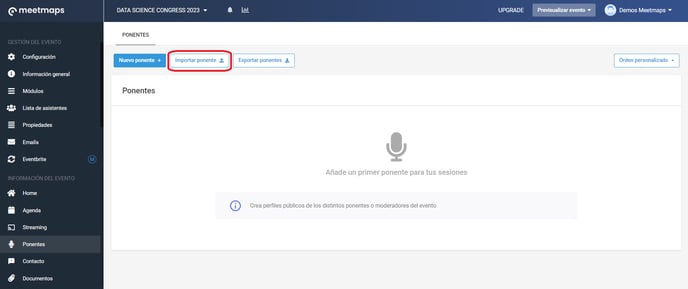
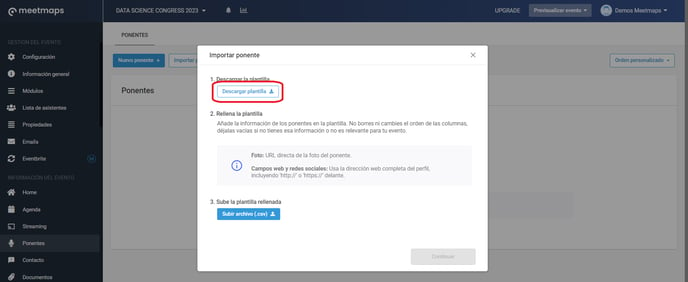
3. Cumplimenta todos los datos.
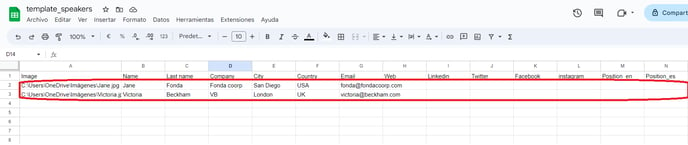
4. Guarda el archivo en formato .csv (Google Sheets) separado por comas o formato .csv UTF-8 (Excel).
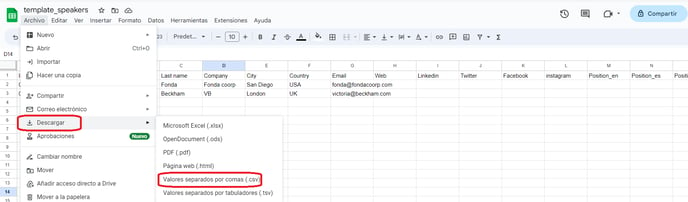
5. Sube el archivo en formato .csv.

NOTA 🗒️: vincula un ponente a un asistente (previamente introducido en Lista de asistentes, para que los asistentes puedan enviar mensajes a los ponentes (solo desde la App 📱)



Como se visualiza
Landing 💻

Web💻

App 📱


-1.png?height=120&name=BLAU__EMBLEMA%20PRINCIPAL%20SENSE%20ESLOGAN%20(1)-1.png)